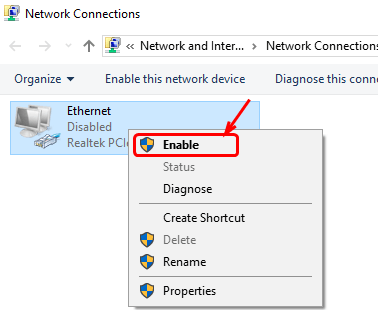Mündəricat
Wi-Fi şəbəkə bağlantısı həyatın ehtiyaclarından birinə çevrilib. Təəssüf ki, güclü Wi-Fi şəbəkəsi və interneti olmayan bir cihazın heç bir məqsədi yoxdur.
Bundan başqa, bəşəriyyətə indiyə qədər təqdim edilən ən gözəl texnologiya HP noutbukları və kompüterləridir. Lakin belə yüksək səviyyəli texnologiya öz problem və səhvləri ilə gəlir. Məsələn, HP noutbuk istifadəçiləri arasında HP wifi-nin işləməməsi ilə bağlı şiddətli dilemma yaranıb.
HP şəbəkəsi ilə bağlı hər hansı nasazlığın aradan qaldırılması problemi ilə qarşılaşmısınızsa, bu məqalə sizin üçündür. Müxtəlif internet problemlərini və HP noutbukunun WiFi şəbəkəsinə qoşulmamasını düzəltmək üçün oxuyun.
HP Cihazlarına Qısa Giriş
HP kimi məşhur olan Hewlett Packard aparıcı istehsalçıdır. noutbuklar, printerlər, kompüter kompüterləri və s. daxil olmaqla yüksək səviyyəli smart cihazların. HP İT sənayesində heyrətamiz və yüksək səviyyəli kompüterləri ilə tanınır.
HP müştərilərin müxtəlif ehtiyaclarına cavab verən geniş çeşiddə ağıllı cihazlara malikdir. İnternetə baxmaq üçün sərfəli qiymətə noutbuk və ya mürəkkəb tapşırıqları yerinə yetirmək üçün etibarlı maşın istəməyinizdən asılı olmayaraq HP noutbuklarının seçimləri var.
Nə üçün HP Laptop Wi-Fi şəbəkəsinə qoşulub, lakin simsiz əlaqə yoxdur
Sizdən əvvəl qəzəblənib HP dəstək köməkçisi ilə əlaqə saxlayın, əvvəlcə Wi-fi ilə simsiz arasındakı fərqi başa düşməlisinizişarələnmir
- Simsiz Adapter və ya Routerə enerji verin
HP noutbukunun WiFi işləməsi üçün başqa bir ümumi və effektiv həll internetinizin adapterini və ya marşrutlaşdırıcısını yenidən işə salmaqdır. Simsiz adapter drayverində, proqram təminatının nasazlığı və s.-də tez bir zamanda texniki nasazlıq və ya xəta baş verə bilər ki, bu da onun simsiz şəbəkəsini ləngidə və ya məhdudlaşdıra bilər.
Əgər wi-fi marşrutlaşdırıcısı uzun müddət aktivdirsə, bir müddət söndürün. Onu söndürmək onun sistemindəki hər hansı nasazlığı aradan qaldıracaq və aradan qaldıracaq və işini standart parametrlərə gətirəcək. Nəticədə, cihazınız sabit internet bağlantısı əldə edə bilər. Bu üsulu yerinə yetirmək üçün aşağıda qeyd olunan addımları yerinə yetirin:
- Wi-Fi siqnalını HP laptopunuza aparan internet kabelini ayırın
- Routeri saxlayın və internet işığı sönənə qədər güc düyməsini basın. tamamilə söndürün
- Söndükdə, AC adapterini enerji mənbəyindən çıxarın
- 15 saniyə gözləyin və adapteri enerji mənbəyinə qoşun.
- Onu yandırın. və wi-fi bağlantısının sabit olduğunu göstərmək üçün vaxt verin
- Sistem Bərpasını işə salın
Bu üsullardan heç biri wi-fi probleminizi həll etmirsə, sistemin bərpası son həlldir. Bunu necə edə bilərsiniz:
Addım # 01 HP laptopunuzu sərt sıfırlama
Addım # 02 Laptopunuz yenidən işə salınarkənvə pəncərə loqosunun görünməsini gözləyin
Addım # 03 Bərpa Ekranını gördükdən sonra Qabaqcıl Seçimlər üzərinə klikləyin
Addım # 04 Qabaqcıl Seçimlər dialoq qutusunda işləməmiş bərpa nöqtəsini seçin
Addım # 05 " üzərinə klikləyin Sonrakı” və “Bitir”
Nəticə
HP kompüterləri daha az texniki problemlərlə qarşılaşdıqları üçün ən yaxşı şəkildə tanınır. Bununla belə, HP cihazınız hələ də hər hansı bir wifi problemi yaşayırsa, biz 13 effektiv problemlərin aradan qaldırılması üsulunu təsvir etmişik. Metodlar yalnız Windows 10 və ya 7 olan HP noutbukları üçündür.
internet bağlantısı.Wi-fi simsiz adapterləri sizi internet siqnalı ilə təmin edən mənbədir. Asan sözlə, wifi şəbəkəsi HP cihazınızı simsiz əlaqə ilə birləşdirən körpüdür.
Beləliklə, HP kompüteriniz və ya noutbukunuz simsiz şəbəkəyə qoşula bilər. Bununla belə, ethernet kabeli düzgün qoşulmayıbsa və ya başqa şəbəkə bağlantısı problemi varsa, sizdə HP noutbuku wifi-a qoşulmayacaq.
Əksər hallarda əsas səbəb HP noutbukudur. köhnəlmiş simsiz şəbəkə adapterinə görə Wi-Fi-a qoşulmamaq, aparat problemi və s. Bu məqalə HP noutbukunun wifi problemini həll etmək üçün müxtəlif səbəbləri və üsulları araşdıracaq.
Bundan başqa, HP noutbuku bəzən qoşulacaq. simsiz şəbəkəyə, lakin simsiz internet siqnallarına deyil. Bu halda, HP noutbukunun aşağı sağ küncündə internet bağlantılarını göstərən simsiz əlaqə ikonu görünür. Bununla belə, cihaz ona daxil olmaqdan və ya qoşulmaqdan imtina edir. Bu, bir neçə səbəbə görə ola bilər, o cümlədən; zədələnmiş şəbəkə parametrləri, yanlış wi-fi parolları, köhnəlmiş Windows yeniləmələri, aparat xətaları, VPN kəsilməsi və daha çox.
HP Laptopunun Wi-Fi-ya qoşulmamasını düzəltmək üçün üsullar
Aşağıda təsvir edilənləri sınayın HP noutbukunun şəbəkə bağlantısı problemini həll etmək üçün nasazlıqların aradan qaldırılması üsulları.
- Avtomatik Şəbəkə Problemlərinin Təmirini işə salın.Proses
Hər hansı əl üsulunu sınamazdan əvvəl avtomatlaşdırılmış Windows şəbəkə diaqnostikasını işə salmaq vacibdir. Avtomatik problemlərin aradan qaldırılması prosesini yerinə yetirmək üçün iki yanaşma var; belədir:
HP Laptop və ya Windows PC-nin Parametrlərindən №01 yanaşma
- Windows loqosu düyməsini basıb saxlayın və əlifba X birlikdə Parametrlər tətbiqini seçin
- Axtarış qutusuna “Problemləri həll et” yazın və Enter düyməsini vurun
- Seçin “Şəbəkə problemlərini aradan qaldırın” ekranda
- “Problemləri həll edəni işə salın” İnternet Bağlantıları plitəsinin altındakı
- “Problemləri aradan qaldırın” bölməsinə toxunun. İnternetə Bağlantım”
Avtomatlaşdırılmış nasazlıqların aradan qaldırılması prosesi başa çatdıqdan sonra bildiriş panelindən problemi və onun səbəbini görəcəksiniz.
Yanışma # 02 Komanda sorğusundan
- Tapşırıqlar panelini açın və axtarış çubuğuna “cmd” yazın.
- Birinci seçimi seçin, “Əmr əmri”, və “İnzibatçı kimi işə salın” üzərinə klikləyin.
- Əmr xəttini əmr sorğusu pəncərəsinə kopyalayın və yapışdırın və davam edin
- “Növbəti” seçiminə klikləyin və nasazlıqların aradan qaldırılması prosesi hər hansı hardware dəyişikliyi və ya problemləri aşkar etməyə başlayacaq.
- Prosesin tamamlanmasını gözləyin və sonra addım-addım izləyin. - HP noutbukunun wi-fi problemini həll etmək üçün ekran təlimatları.
Əgər bunlar varsanasazlıqların aradan qaldırılması prosesləri HP noutbukunun wifi problemlərini həll etmir, sonra digər üsullara müraciət edin.
- Simsiz Şəbəkəni Unudub Yenidən Qoşun
Çox vaxt unutaraq və simsiz şəbəkəyə qoşulmaq əlaqə problemini həll edə bilər. HP noutbuku və ya kompüter kompüterinin Windows 10-da şəbəkəni necə unutmaq və yenidən qoşulmaq olar:
- Lütfən, Windows simgesini + I düymələrini basaraq Parametrlər proqramına keçin.
- Açıq Şəbəkə və İnternet
- WiFi seçiminə keçin
- Plitəni seçin “İdarə et Məlum Şəbəkələr”
- Mövcud və qoşulmuş wifi şəbəkələrinin siyahısı gələcək
- Tercih etdiyiniz simsiz şəbəkəni seçin və Unut üzərinə toxunun. düyməsi
- Parametrlər pəncərələrini bağlayın və laptopunuzu yenidən başladın
- Yenidən başladıqdan sonra sağ alt küncdəki simsiz siqnal işarəsinə klikləyin
- Simsiz şəbəkə seçin və onun parolunu daxil edin
Bu üsul adətən qoşulma problemini həll edir.
- Təchizat Dəyişikliklərini Skan edin
Addım # 01 İşlət əmrini işə salmaq üçün Windows düyməsini və R düyməsini basıb saxlayın
Addım 02 devmgmt.msc daxil edin Axtarış panelində və “Ok” üzərinə klikləyin
Addım # 03 Müxtəlif parametrlərin siyahısı görünəcək.
Addım # 04 Şəbəkə Adapterləri kateqoriyasına sol klikləyin və “Təchizat Dəyişiklikləri üçün Scan” seçin
- YeniləyinSimsiz Şəbəkə Adapteri
Simsiz şəbəkə adapteri drayverini bu şəkildə yeniləyə bilərsiniz:
- Başlat pəncərələrinə gedin və yazın. Cihaz meneceri
- Cihaz meneceri pəncərəsi görünəcək; onu açın
- Açın Şəbəkə Adapterləri seçim
- Şəbəkə adapterləri seçiminə iki dəfə klikləyin
- Bütün qoşulmuş şəbəkə sürücüləri gələcək
- Simsiz şəbəkə adapteri drayverinizi seçin
- Onun üzərinə sağ klikləyin və seçin Sürücü yeniləyin
Yeniləmə seçimini seçdikdən sonra ekranınızda iki seçim görünəcək. . Əvvəlcə, “Yenilənmiş Sürücü Proqramını Avtomatik Axtarış” seçin əgər simsiz marşrutlaşdırıcıya internet bağlantınız varsa.
Cihazınız simsiz şəbəkə adapterinə qoşulu deyilsə, siz Router və ya modemdən əlaqə təmin etmək üçün Ethernet kabeli.
Seçimi seçdikdən sonra o, avtomatik olaraq yenilənmiş sürücünü axtarmağa və onu endirməyə başlayacaq.
Lütfən, müvafiq sürücü proqramını seçin. simsiz şəbəkəniz üçün seçin və quraşdırın. Sonra quraşdırma başa çatdıqdan sonra wi-fi probleminin həll edilib-edilmədiyini yoxlamaq üçün HP noutbukunuzu yenidən başladın.
- Simsiz Açarı yandırın və ya Təyyarə Rejimini deaktiv edin
HP Laptop istifadəçiləri tez-tez və təsadüfən simsiz açarı yandırırlar, Wi-Fi problemlərinin ümumi səhvidir. Üstəlik, cihaz HP noutbukunun Wi-Fi şəbəkəsinin qarşısını alaraq təyyarə rejimini avtomatik aktivləşdiririşləyir.
Simsiz Açarı yandırın
- Başlat pəncərəsini işə salın və Parametrləri yazın
- Parametrlərdən Şəbəkə və İnternetə keçin
- Wi-fi üzərinə klikləyin və onun yanındakı keçid açarının (wifi açarı) aktiv olub olmadığını yoxlayın
Təyyarə Rejimini deaktiv edin
- Menyu panelinin sağ alt küncünə klikləyin
- Parametrlərin siyahısı görünəcək
- Təyyarəni seçin və onu söndürmək üçün üzərinə toxunun
- Simsiz Adapter Sürücüsünü yenidən quraşdırın
Simsiz adapter drayverini yenidən quraşdırmaq hər hansı wi-fi problemini də həll edə bilər. Simsiz adapterin silinməsi və yenidən quraşdırılması Windows 10-da Hp laptop wifi-nin işləməsinə mane olan hər hansı mümkün fasilə və ya nasazlığı aradan qaldıracaq.
Simsiz adapter sürücüsünü yenidən quraşdırmaq üçün bu addımları izləyin;
Addım # 01 Menyu çubuğundakı pəncərə nişanına gedin və ya klaviaturada pəncərə düyməsini basın
Həmçinin bax: Siqnalınızı Parabolik Wi-Fi Antenası ilə genişləndirinAddım #02 Yazın “Cihaz meneceri” axtarış çubuğuna daxil edin
Addım # 03 Ən Yaxşı Uyğunluq bölməsinin altındakı cihaz meneceri pəncərəsinə iki dəfə klikləyin
Addım # 04 Siyahıdan “Şəbəkə Adapterləri” seçiminə klikləyin
Addım # 05 Simsiz şəbəkə sürücüsünü axtarın. Seçilmiş simsiz sürücüyə sağ klikləyin və “Cihazı sil” seçimini seçin. Təsdiq pəncərəsi olan ekran görünür; Davam etmək üçün "Sil" üzərinə klikləyin
Addım # 06 Silinmə başa çatdıqdan sonratamamlandıqda, “Avadanlıq Dəyişikliklərini Skan” seçimini seçin. Nəticədə, laptopunuz avtomatik olaraq sürücü proqramını sizin üçün yenidən quraşdıracaq.
- Windows 10-u Ən Son Versiyaya yeniləyin
Çox vaxt bu, köhnəlmiş Windows 10 versiyası quraşdırılıbsa, HP noutbukunun Wi-Fi şəbəkəsinə qoşulmasını dayandırın.
HP noutbukunuzda qoşulma problemini həll etmək üçün Windows 10 yeniləməsinin ən son versiyasını yoxlamalı və quraşdırmalısınız. Bu addımları yerinə yetirin:
- Start windows -da “Yeniləmələri yoxlayın” yazın və axtarın.
- Seçim “Yoxla "Yeniləmələr" sol tərəfdə siyahıya alınacaq
- Onun üzərinə klikləyin və hər hansı yeni yeniləmənin mövcud olub-olmadığını yoxlayın
Bəlidirsə, quraşdırmaya davam edin və cihazınız yeniləməni avtomatik quraşdıracaq. Yeniləmə tamamlandıqdan sonra, Windows avtomatik olaraq Wi-Fi şəbəkəsinə qoşulursa, yenidən başladın.
- Simsiz Şəbəkə Adapteri Sürücüsünü yenidən quraşdırın
Bu addımları yerinə yetirin:
Addım # 01 HP noutbukunuzun USB portuna qoşulmuş hər hansı xarici kabeli ayırın və laptopu yenidən başladın.
Həmçinin bax: Arris TG1672G WiFi İşləmir - Nə etməli budurAddım # 02 Kabeli başqa yerə qoşun. USB portu və Axtarış pəncərəsinə keçin
Addım # 03 Axtarış çubuğuna “HP Recovery Manager” yazın
Addım # 04 İdarəetmə Paneli pəncərəsi açılacaq, sonra Simsiz Şəbəkə Adapterlərini Yenidən Quraşdırın və ya Avadanlıq Sürücüsünün Yenidən Quraşdırılması və ya Bərpa üzərinə klikləyinNöqtə
Addım # 05 Simsiz adapter drayverlərinin siyahısına keçin və özünüzü seçin və basın Quraşdırın
Addım # 06 Sürücü quraşdırıldıqdan sonra HP noutbukunuzu yenidən başladın və wifi-a qoşulmağa cəhd edin.
- Təchizat Bağlantı Ayarlarını Sıfırlayın
HP noutbukunuzu söndürün və ayırın klaviatura, siçan, printer və s. kimi bütün çıxış cihazları. AC adapterini ayırın və batareyanı çıxarın.
HP laptopunuzun güc düyməsini 10 saniyə basıb saxlayın. .
Şəbəkə adapterinizin və ya modeminizin elektrik kabelini ayırın. Wi-fi şəbəkəsində ayrıca genişzolaqlı modem varsa, onu ayırın.
15 saniyə gözləyin. Sonra şnurları qoşun və birləşdirin. Elektrik işığı yanırsa və İnternet işığı yanıb-sönürsə, bu, İnternet xidmət provayderində problem olduğunu bildirir və əlavə məlumat üçün HP Dəstək Köməkçisi ilə əlaqə saxlamağınız lazım ola bilər.
Batareyanı HP-yə əlavə edin. laptopu və onun AC adapterini qoşun. Çıxış cihazlarını birləşdirməyin. İndi bu addımları yerinə yetirin:
- İlk olaraq laptopunuzu yandırın və “Windows'u normal şəkildə başladın” seçimini seçin.
- Sonra, İdarəetmə Panelini açın və “Şəbəkə və Paylaşım Mərkəzi” üzərinə klikləyin.
- Sol yan küncdə “Adapter Parametrlərini Dəyişdirin” seçin.
- <8-ə keçin>HP Şəbəkə Yoxlayın və qoşulmuş wi-fi bağlantısının vəziyyətinə baxın. Əgər status Əlildirsə, sağ-wi-fi bağlantısı üzərinə klikləyin və Enable üzərinə klikləyin.
- Şəbəkə Adapteri Parametrlərini Əl İlə Dəyişin
- Windows 10-da , axtarış “Bərpa Nöqtəsi Yaradın” başlanğıc pəncərəsində
- Mərkəz slotunda, “Sistem Xüsusiyyətləri” kafel
- Get sistem xassələrinə keçin və “Yarat” düyməsini seçin
- Yeni yaradılmış bərpa nöqtəsi üçün ad daxil edin
- İndi başlanğıc pəncərəsinə keçin və “Əmr yazın. İcazə verin.”
- Tapına sağ klikləyin “Əmr əmri” və “İdarəçi kimi işə salın” seçimini seçin.
- Pəncərə parolu daxil etməyi tələb edərsə, tələb olunan etimadnaməsini daxil edin.
- Növ; netsh int tcp qlobal göstərir və TCP Qlobal Parametrlərinin açılmasını gözləyin
- Qəbul Tərəfi Ölçmə Ekranına baxmayaraq, bütün parametrlər etiketlənməlidir “ deaktiv”
- HP noutbukunuzu yenidən başladın və onu simsiz marşrutlaşdırıcıya qoşmağa yenidən cəhd edin.
- Şəbəkə Adapterinin Enerjiyə Qənaət Seçimlərini Dəyişin
Şəbəkə adapterinin elektrik rozetkası/qoruyucu seçimi aktivdirsə, bu, wi-fi bağlantısında müəyyən fasilələrə səbəb ola bilər. Bunu necə dəyişə bilərsiniz:
- Cihaz Menecerini açın
- “Şəbəkə Adapteri”nə keçin
- Müvafiq simsiz adapterin üzərinə sağ klikləyin
- Seçin “Xüsusiyyətlər”
- Seçim üzərinə toxunun “Güc İdarəetmə” və qeyd qutusunun olub olmadığını yoxlayın “Power Outlet/Saver” üçün